A 2019-ben dolgozó legjobb általános Kodi-kiegészítők (frissített lista)
A Kodi egy hihetetlenül hasznos szoftvera számítógépére, táblagépére vagy telefonjára. Eredetileg a médiafájlok rendezésére és lejátszására tervezték, de kiegészítőket telepíthet, hogy bármilyen módon kibővítse annak funkcionalitását. Ezek a kiegészítők lehetővé teszik sportok nézését, YouTube-videók megtekintését, zenék hallgatását és még sok minden mást. Ezek a kiegészítők letölthetők a harmadik fél által üzemeltetett tárolóhelyekről, úgynevezett lerakatoknak, és sok Kodi-lerakat található az interneten.

Sajnos azonban ebben az évben voltegy csomó Kodi-tároló leállt, és még több olyan kiegészítő, amely már nem működik. Ez a szerzői jogok tulajdonosainak jogi fenyegetése miatt történt, mivel egyes kiegészítők lehetővé teszik a felhasználók számára a tartalom könnyű streamingjét. Ez bosszantó volt a Kodi átlagfelhasználó számára - hozzászokottál, hogy kedvenc kiegészítőit és tárolóit használhatod, de sokuk nem működik!
De ez még nem ért véget a Kodi kiegészítőknek. Ha olyan új kiegészítőt keres, amely lehetővé teszi a filmek, a TV-műsorok epizódjainak és egyebek közvetítését, akkor olvassa el a következő ajánlásokat: Az első 5 legjobb Kodi kiegészítő, amelyek továbbra is működnek.
Exkluzív ajánlat: 49% megtakarítás Próbálja ki az ExpressVPN-t kockázatmentesen!
Szerezze be az elsőbbségi VPN-t
30 napos pénz-visszafizetési garancia
Hogyan kaphatunk INGYENES VPN-t 30 napra
Ha például rövid időre szüksége van VPN-re utazáskor, akkor ingyenesen megszerezheti a legmagasabb rangú VPN-t. Az ExpressVPN 30 napos pénz-visszafizetési garanciát tartalmaz. Fizetnie kell az előfizetésért, ez tény, de lehetővé teszi teljes hozzáférés 30 napra, majd visszavonja a teljes visszatérítést. A kérdések nélkül feltett lemondási politikájuk a nevét élte.
Mielőtt elkezdenénk
Mielőtt elérnénk a legfontosabb kiegészítők listáját, szükségünk van ráa biztonsági kérdések kezelése. Amint a Kodi-tárolók elleni küzdelemből kiderül, egyes Kodi-kiegészítők lehetővé teszik a tartalmak illegális elérését, és ha elkapják őket, akkor pénzbírságot jelenthetnek. Még ha a szabályok szerint játszik is, az internetszolgáltatók homályos képet vesznek a Kodi összes felhasználójáról.
Ha a Kodi kiegészítőket nem biztonságos módon használjainternet kapcsolat, az internetszolgáltató számára könnyű látni, amit csinál, és követni és rögzíteni a teljes internetes előzményeit. Láthatják, ahol járt, és hogy streaming-e vagy letöltött-e bármilyen szerzői jogi védelem alatt álló fájlt. Az internetszolgáltató dönthet úgy, hogy ezt az információt átadja a bűnüldöző szerveknek vagy a szerzői jogok tulajdonosának, hogy büntetőeljárást kezdeményezzenek.
Annak érdekében, hogy biztonságban tartsa magát a Kodi használatakorkiegészítők, erősen javasoljuk, hogy használjon VPN-t. Ez egy olyan szoftver, amelyet telepítünk a Kodi eszközére, és amely titkosítja az összes adatot, amelyet az internetkapcsolaton keresztül küldünk el. Ez azt jelenti, hogy senki sem láthatja, mit csinál online, és az internetszolgáltató nem tudja követni, hogy a Kodi-on keresztül streaming-e a tartalmat. A VPN használatával biztonságban tarthatja az adatfolyamot.
A Kodi legjobb VPN-je: IPVanish
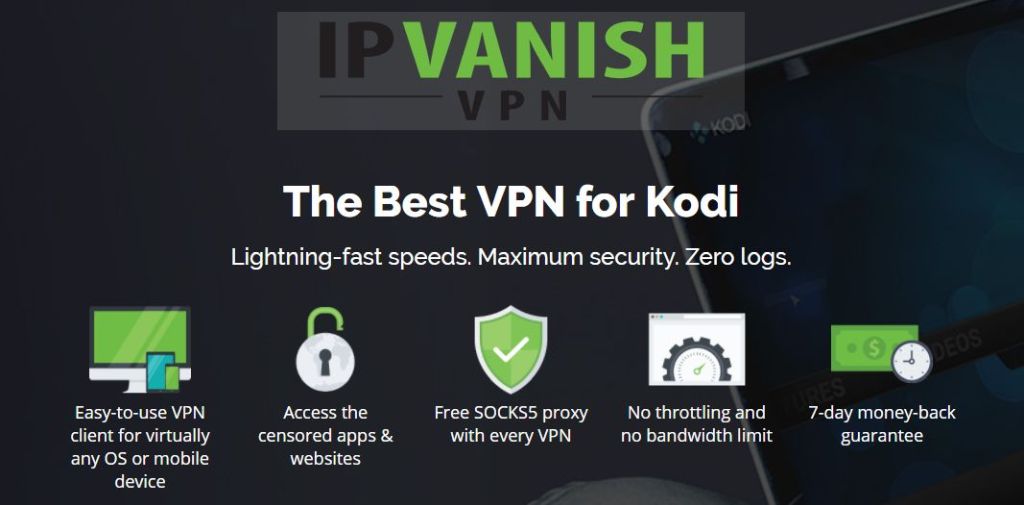
A Kodi felhasználóknak olyan VPN-re van szükségük, amely gyors kapcsolatokkal rendelkezik, rengeteg szerverrel és jó biztonsági házirendekkel rendelkezik. Ezért ajánljuk IPVanish a Kodi felhasználók számára. A cég hírneve az, hogy rendelkezika leggyorsabb kapcsolatok, és nagy, több mint 850 kiszolgálóval rendelkeznek, amelyek az Ön rendelkezésére állnak. A biztonság szilárd, erős 256 bites titkosítással, és nincs naplózási politika. Ez teszi őket a legfontosabb választássá a Kodi VPN-jéhez.
Az IPVanish 7 napos pénz-visszafizetési garanciát kínál, ami azt jelenti, hogy van egy hete a kockázatmentes teszteléshez. Kérjük, vegye figyelembe, hogy Addiktív tippek az olvasók egy hatalmas 60% -ot spórolhatnak meg itt az IPVanish éves tervében, így a havi árat csak 4,87 dollárra csökkenti havonta.
Melyek a legmegfelelőbb Kodi kiegészítők 2018-ra, amelyek továbbra is működnek?
1. A BoB felszabadult
Az egyik legnagyobb és legnépszerűbb kiegészítőa streaming tartalom BoB Unleashed. Ennek a kiegészítőnek nagyon sokféle tartalma van, a szokásos filmektől és TV-műsoroktól kezdve a speciálisabb tartalmakig, mint például a sport, a gyerekek és a dokumentumfilmek. Van még egy karácsonyi rész, amely tele van ünnepi filmekkel és videókkal, amelyek díszítő tippeket kínálnak az ünnepi hangulathoz! A tartalom megválasztása hatalmas, ezért néha sok időbe telik, amíg az oldalak betöltődnek, amikor átkísérli a kiegészítőt. Csak légy türelmes, és mindenféle videóval jutalmazkodni fogsz a megtekintési élvezetért.
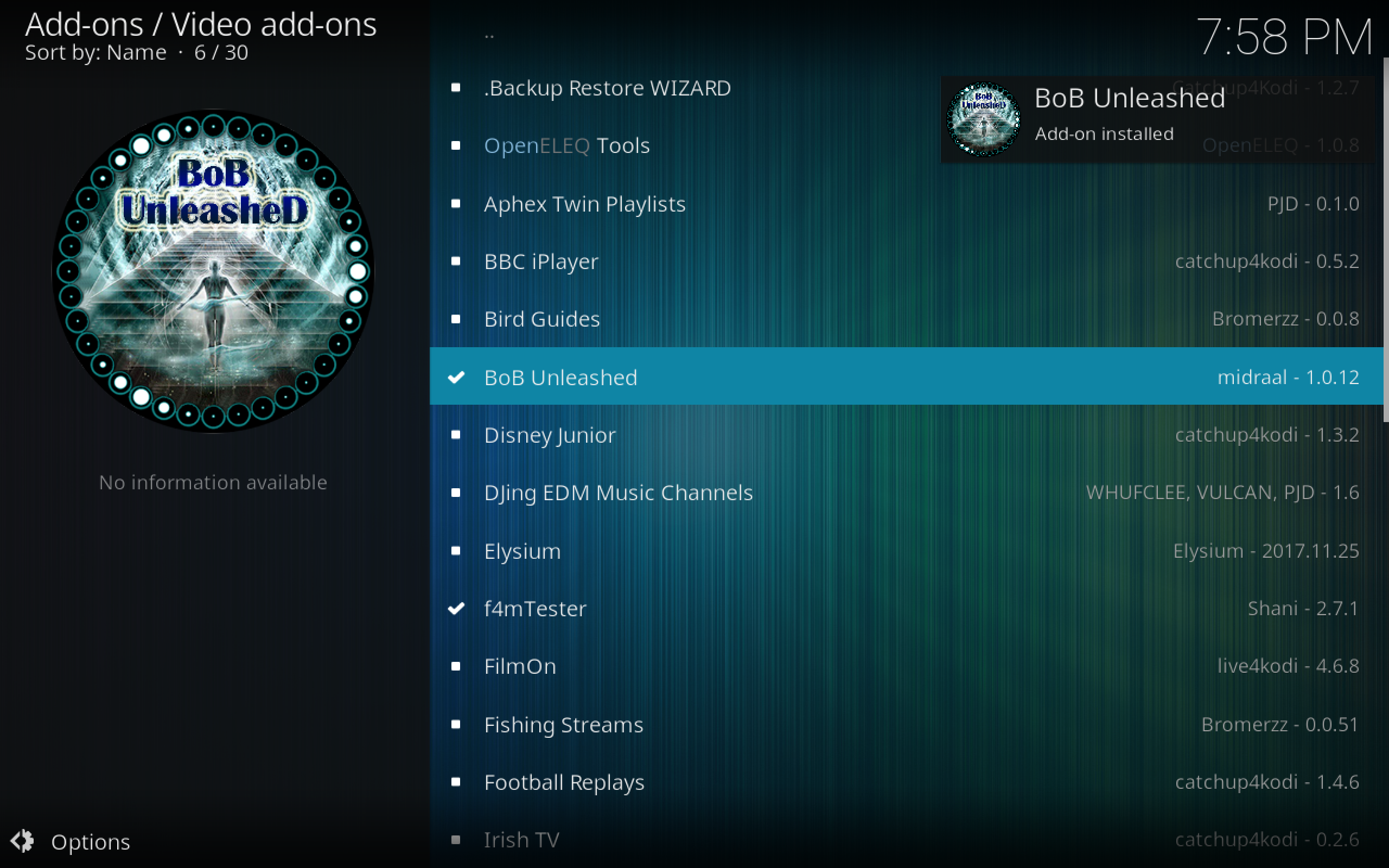
A BoB Unleashed kiegészítő telepítése a Kodi számára
- Kezdje a Kodi-nál kezdőképernyő
- Kattintson a beállítások ikonra, majd menjen a Fájl kezelő
- Kattintson Forrás hozzáadása
- Kattintson a dobozra, ahol az áll <Nincs>
- Írja be ezt az URL-t: http://noobsandnerds.com/portal/ Győződjön meg róla, hogy pontosan írja, mint írva, beleértve a http: // -et is, különben nem fog működni
- Adjon nevet a forrásnak. Hívjuk noobsandnerds
- Kattints rendben
- Menj vissza a sajátjához kezdőképernyő
- Kattintson Bővítmények
- Kattintson az ikonra, amely úgy néz ki, mint egy nyitott doboz
- Kattintson Telepítés zip fájlból
- Kattintson noobsandnerds, majd tovább noobsandnerds Repo (2.3.0) .zip
- Várjon egy pillanatra, és a forrás telepítése után értesítést fog látni
- Kattintson Telepítés a lerakatból
- Kattintson noobsandnerds Repository
- Kattintson Videó kiegészítők
- Görgessen le A BoB felszabadult és kattintson rá
- Megnyílik egy képernyő, amely leírja a kiegészítőt. választ Telepítés az alsó menüből
- Várjon egy pillanatra, és értesítést fog látni, ha a kiegészítő telepítve van
- A kiegészítő használatához indítsa el a sajátját kezdőképernyő, majd menj ide Bővítmények, majd a Videó kiegészítők, majd kattintson a gombra A BoB felszabadult a kiegészítő elindításához
2. Szövetség
A Covenant egy régebbi Exodus kiegészítő villájagyorsan felállt és a Kodi közösség egyik legkedveltebb kiegészítője lett. Sajnos korábban a Colossus Repo házában volt, amelyet a közelmúltban jogi fenyegetések miatt levettek. Ennek ellenére továbbra is telepíthető a Covenant egy másik forrásból. Azt javasoljuk, hogy telepítse ezt a kiegészítőt most, amíg csak lehet, így továbbra is használhatja, még akkor is, ha az új tárolót szintén leszerelik. A Covenant vitathatatlanul a legjobb kiegészítő a szokásos TV-nézők számára, mivel gyakran a legújabb epizódjai vannak a műsorokról, amelyek néhány órán belül kerülnek közzétételre.
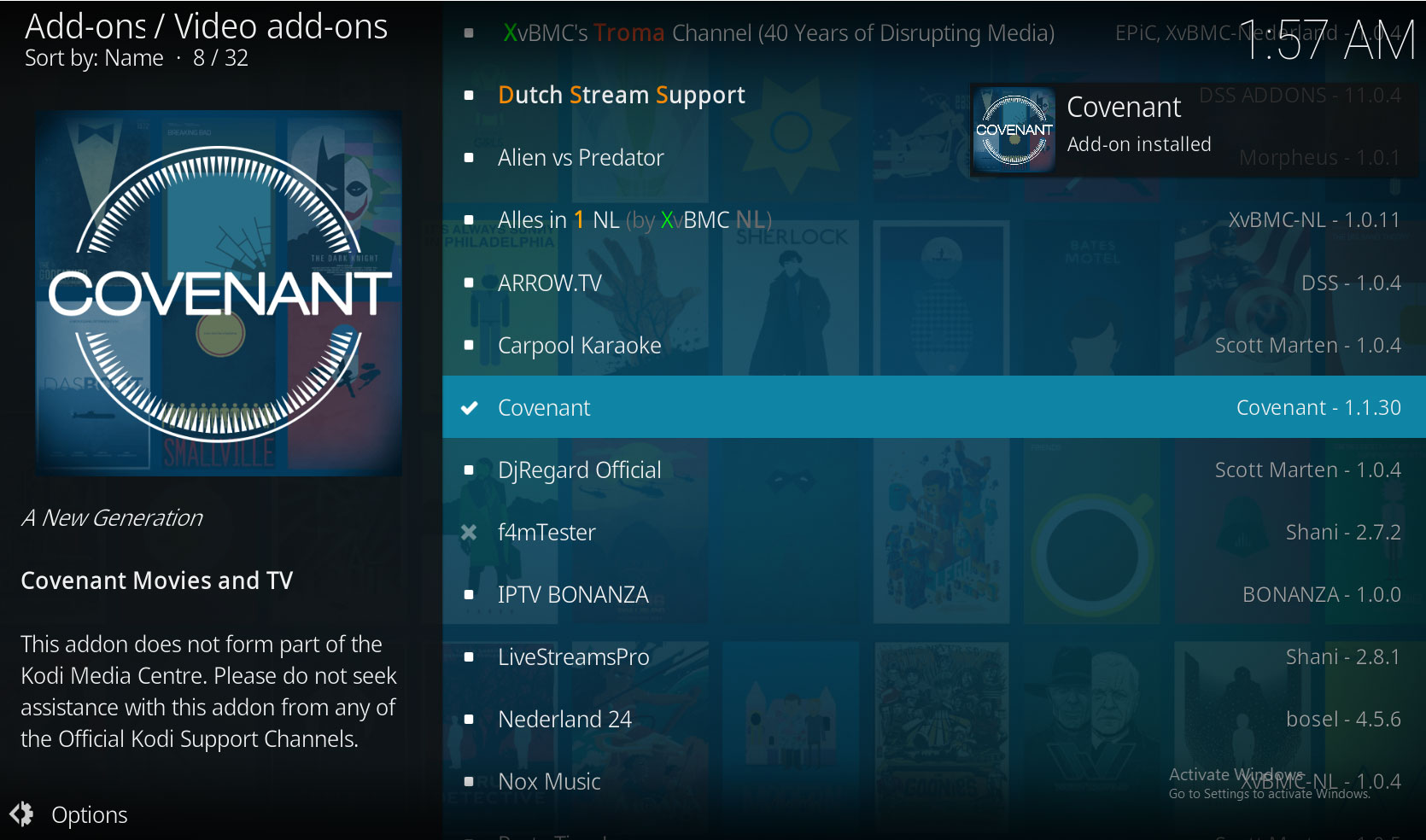
Hogyan telepítsük a Kodi Covenant-kiegészítőt
- Kezdje a Kodi-nál kezdőképernyő
- Kattintson a beállítások ikonra, majd menjen a Fájl kezelő
- Kattintson Forrás hozzáadása
- Kattintson a dobozra, ahol az áll <Nincs>
- Írja be ezt az URL-t: http://archive.org/download/repository.xvbmc Pontosan be kell írnia, beleértve a http: // -et is, hogy működjön
- Nevezze meg a forrást. Hívjuk xvbmc
- Kattints rendben
- Menj vissza a sajátjához kezdőképernyő
- Kattintson Bővítmények
- Kattintson az ikonra, amely úgy néz ki, mint egy nyitott doboz
- Kattintson Telepítés zip fájlból
- Kattintson xvmbc, majd tovább repository.xvbmc-4.2.0.zip
- Várjon Egy pillanatra. A forrás telepítése után értesítést fog látni
- Kattintson Telepítés a lerakatból
- Kattintson XvBMC (kiegészítők) REPOsitory
- Kattintson Videó kiegészítők
- megtalálja Szövetség és kattintson rá
- Megjelenik egy képernyő, amelyen információkat talál a kiegészítőről. Kattintson Telepítés az alsó menüben
- Várjon Egy pillanatra. Amint a kiegészítő telepítésre kerül, újabb értesítést kap
- A kiegészítő használatához kezdje el a következővel: kezdőképernyő. Menj Bővítmények, majd a Videó kiegészítők, majd kattintson a Szövetség elemre a kiegészítő megnyitásához
3. Az Egyesült Királyság török lejátszási listái
Ne tévessze össze a név - az Egyesült Királyság törökjeA Playlist sokkal több tartalmat kínál, mint az Egyesült Királyságból vagy Törökországból származó cucc. Megnézheti élő TV-t, sportokat, rajzfilmeket, dokumentumfilmeket, felállhat vígjátékokat, valamint filmeket és TV-műsorokat. És hallgathat rádiót vagy élő koncerteket. Gyakran linkeket talál a TV-műsorok és filmek nagy felbontású nézésére. Bár a kiegészítők kevesebb linket húznak, mint más kiegészítők, a megjelenített linkek rendkívül gyorsak és megbízhatók. Ez határozottan érdemes megnézni széles tartalmait.
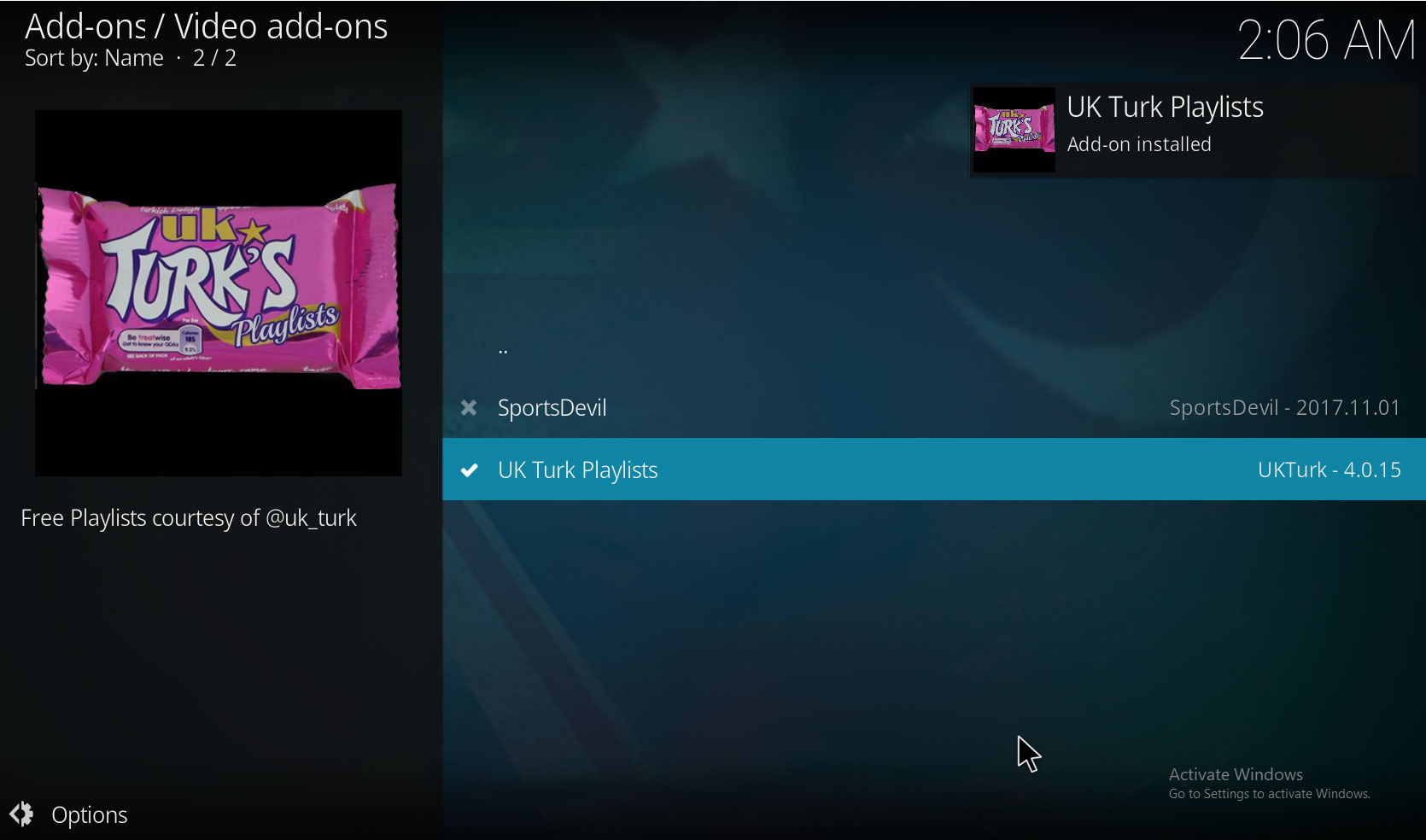
Hogyan telepítsük az Egyesült Királyságban a Kodi-hoz tartozó Turk-lejátszási listákat?
- Kezdje a Kodi-nál kezdőképernyő
- Találd meg beállítások ikonra, amely úgy néz ki, mint egy fogas, kattintson rá, majd lépjen a Fájl kezelő
- Kattintson Forrás hozzáadása
- Kattintson oda, ahova mondja <Nincs>
- Írja be a következő URL-t: https://addoncloud.org/ukturk/install Vigyázzon a https: // feltüntetésével, különben nem fog megfelelően működni
- Nevezze meg a forrást emlékezetesnek, például ukturk
- Kattints rendben
- Menj vissza a sajátjához kezdőképernyő
- Kattintson Bővítmények
- Kattintson az ikonra, amely úgy néz ki, mint egy nyitott doboz
- Kattintson Telepítés zip fájlból
- Kattintson ukturk, majd tovább repository.ukturk-1.0.6.zip
- Várjon egy pillanatra, akkor egy felugró értesítést fog látni, amint a forrás telepítve van
- Kattintson Telepítés a lerakatból
- Kattintson UKTurk Addon Repository
- Kattintson Videó kiegészítők
- Görgessen le Egyesült Királyság török listák és kattintson rá
- Megnyílik egy képernyő, amely tartalmazza a kiegészítő részleteit. Kattints Telepítés az alsó menüből
- Várjon egy pillanatra, és még egy értesítést fog látni, hogy a kiegészítő telepítve van. Most már készen áll a használatára
- Ha használni szeretné a kiegészítőt, indítsa el a sajátját kezdőképernyő, majd menj ide Bővítmények, majd a Videó kiegészítők, majd a Egyesült Királyság török listák a kiegészítő indításához
4. Neptun felemelkedése
A Neptune egy újabb kiegészítő, amelyet szeretünkEmelkedő. Ez a kiegészítő, akárcsak a Covenant, a népszerű Exodus kiegészítő villája. Noha a szövetséghez hasonló stílusú, mint a Szövetség, van néhány egyedi tartalma is. A Mi a Villa? szakasz felsorolja azokat a filmeket, amelyek trendjei, népszerűek vagy várhatóak, tehát nagyszerű, ha új filmet keres, és szeretne látni valami jól megfontolt filmet. Hasonlóan: Critter's Corner A szakasz olyan filmeket sorol fel, amelyek kategóriákba vannak rendezve, mint 100 legjobb akciófilm vagy 100 legjobb fantasy film. Mindez azt jelenti, hogy a Neptune Rising elengedhetetlen kiegészítő a film geeksek számára.
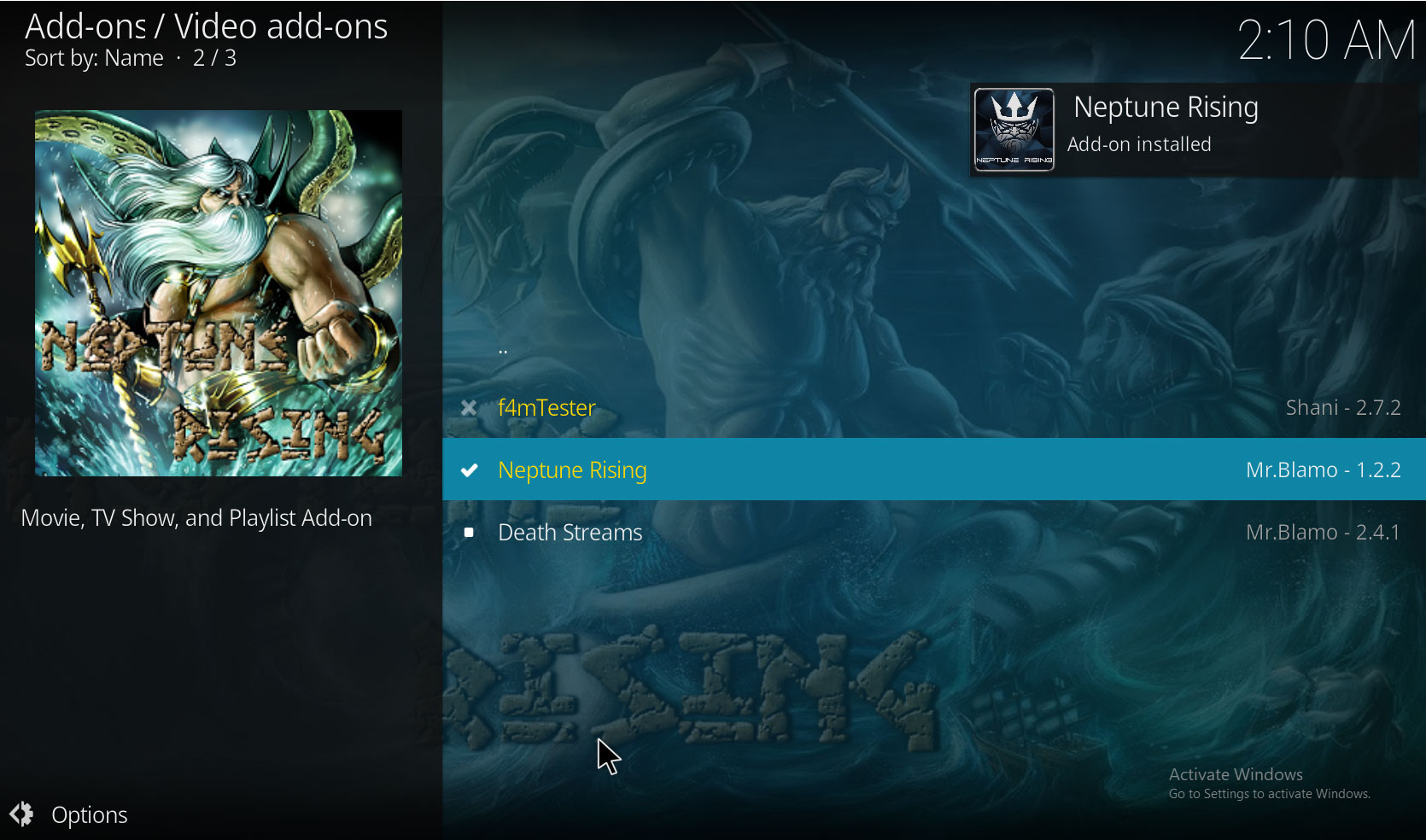
A Neptune Rising kiegészítő telepítése a Kodi-hez
- Kezdje a Kodi-nál kezdőképernyő
- Kattintson a beállítások ikonra, majd menjen a Fájl kezelő
- Kattintson Forrás hozzáadása
- Kattintson a dobozra, ahol az áll <Nincs>
- Írja be ezt az URL-t: http://blamo.teverz.com/ Győződjön meg róla, hogy pontosan írja, mint írva, beleértve a http: // -et is, különben nem fog működni
- Adjon nevet a forrásnak. Hívjuk blamo
- Kattints rendben
- Menj vissza a sajátjához kezdőképernyő
- Kattintson Bővítmények
- Kattintson az ikonra, amely úgy néz ki, mint egy nyitott doboz
- Kattintson Telepítés zip fájlból
- Kattintson blamo, majd tovább repository.blamo.zip
- Várjon egy pillanatra, és a forrás telepítése után értesítést fog látni
- Kattintson Telepítés a lerakatból
- Kattintson Blamo Repo
- Kattintson Videó kiegészítők
- megtalálja Neptunusz emelkedik és kattintson rá
- Megnyílik egy képernyő, amely leírja a kiegészítőt. választ Telepítés az alsó menüből
- Várjon egy pillanatra, és értesítést fog látni, ha a kiegészítő telepítve van
- Ha tartalmat szeretne megnézni a kiegészítő segítségével, akkor kezdje el a saját webhelyén kezdőképernyő, majd menj ide Bővítmények, majd a Videó kiegészítők, majd kattintson a gombra Neptunusz emelkedik és a kiegészítő megnyílik
5. Elysium
Még egy kiegészítő, amely kiváló számunkraElízium. Ez a kiegészítő meglehetősen egyszerű, néhány kiegészítő funkcióval. Sok extrák helyett csak a TV-műsorok és filmek streamingjeire mutató linkekre összpontosít, és ezt nagyon jól csinálja. Általában tíz linket talál epizódonként vagy filmenként, tehát mindig van esély arra, hogy kiváló minőségű műsort találjon, amely működik. A műsorok és a filmek válogatása nagyon jó, ha szereti a műfaj cuccát, például horror, szuperhősök, akció, sci-fi, fantasy stb. Kevésbé jó olyan művészi filmekhez vagy TV-műfajokhoz, mint például a szappanok vagy a real TV. De ha egyszerűen használható kiegészítőt szeretne, hogy megnézze a nagyszerű geeky tartalmat, akkor Elysium fedezze fel magát.
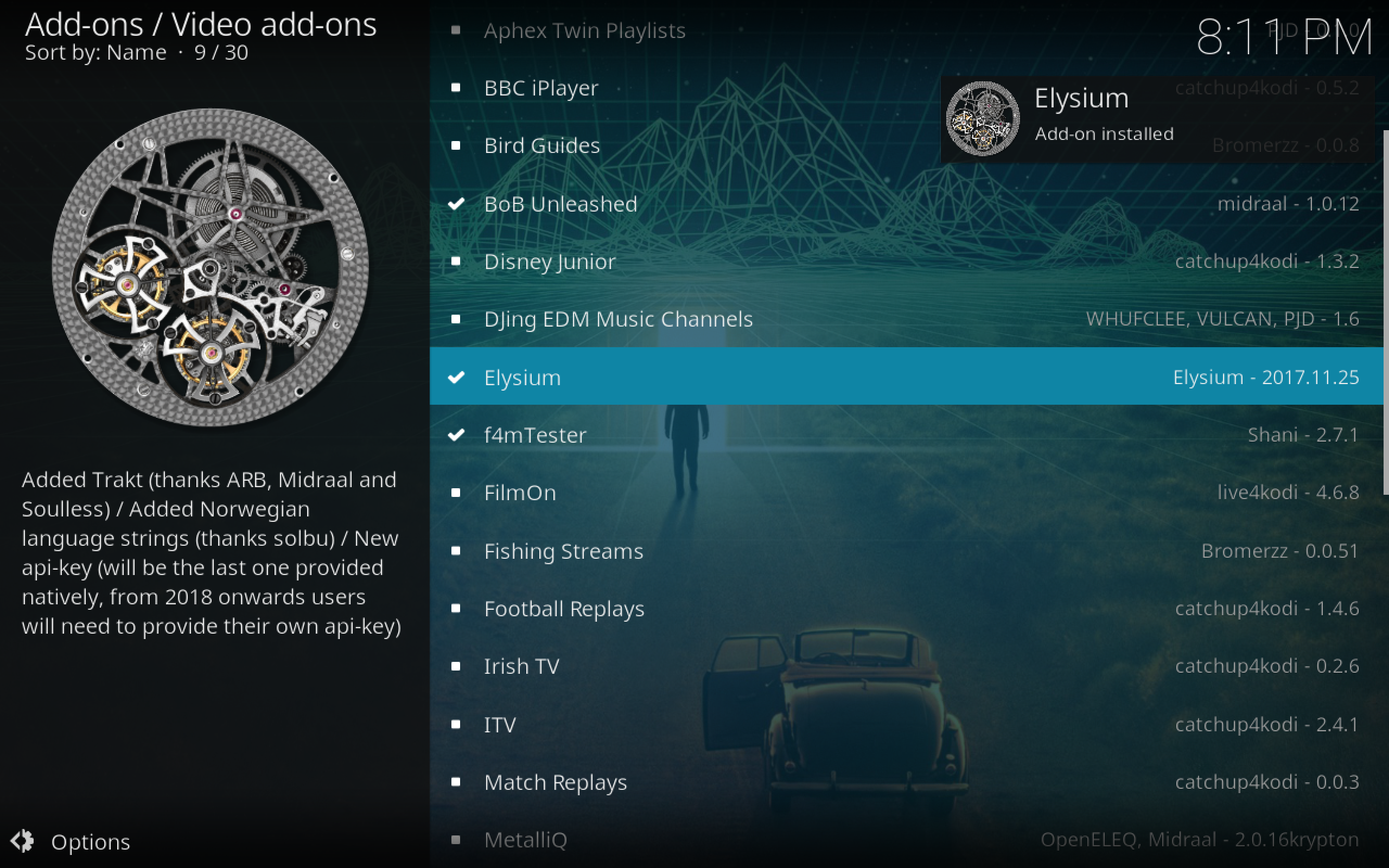
Az Elysium kiegészítő telepítése a Kodi számára
- Kezdje a Kodi-nál kezdőképernyő
- Kattints a beállítások ikon, amely úgy néz ki, mint egy fogas, majd megy a Fájl kezelő
- Kattintson Forrás hozzáadása
- Kattintson oda, ahova mondja <Nincs>
- Írja be a következő URL-t (beleértve a http: //): http://noobsandnerds.com/portal/
- Nevezze meg a forrást valamivel noobsandnerds
- Kattints rendben
- Menj vissza a sajátjához kezdőképernyő
- Kattintson Bővítmények
- Kattintson az ikonra, amely úgy néz ki, mint egy nyitott doboz
- Kattintson Telepítés zip fájlból
- Kattintson noobsandnerds, majd tovább noobsandnerds Repo (2.3.0) .zip
- Várjon Egy pillanat. Amikor a telepítés befejeződött, értesítést fog látni
- Kattintson Telepítés a lerakatból
- Kattintson noobsandnerds Repository
- Kattintson Videó kiegészítők
- megtalálja Elízium és kattintson rá
- Megjelenik egy képernyő, amely leírja a kiegészítőt. Az alsó menüben kattintson a gombra Telepítés
- Várjon egy pillanat újra. Újabb értesítést fog látni arról, hogy a kiegészítő telepítve van
- Ha használni szeretné a kiegészítőt, indítsa el a sajátját kezdőképernyő. Menj Bővítmények, majd a Videó kiegészítők, majd kattintson a gombra Elízium és a kiegészítő megnyílik
Következtetés
Kár, hogy olyan sok Kodi-tároló rendelkezika közelmúltban leállították, és hogy sok kiváló minőségű kiegészítő most már nem működik, vagy nehéz telepíteni. Ne aggódj! Még mindig van sok kiváló kiegészítő, amelyet felhasználhat, és a jövőben további kiegészítőket hoz létre.
Megosztottuk az öt legfontosabb kiegészítő kiegészítő listájátA Kodi, amelyek továbbra is működnek, így filmeket és tévéműsor-epizódokat nézhet, valamint olyan extrákat, mint zenehallgatás vagy internetes videók megtekintése. Ezeknek a kiegészítőknek a nagyszerű kiegészítése lesz a Kodi rendszerében.
Ezen kiegészítők közül melyik a kedvenced? Egyetért-e az öt legjobban felsorolt listánkkal, vagy van-e olyan kiegészítő, amelyet nem említettünk, és amely szerintenek ott szerepelnie kell? Ezután ossza meg velünk és olvasói társaival az alábbi megjegyzésekben!

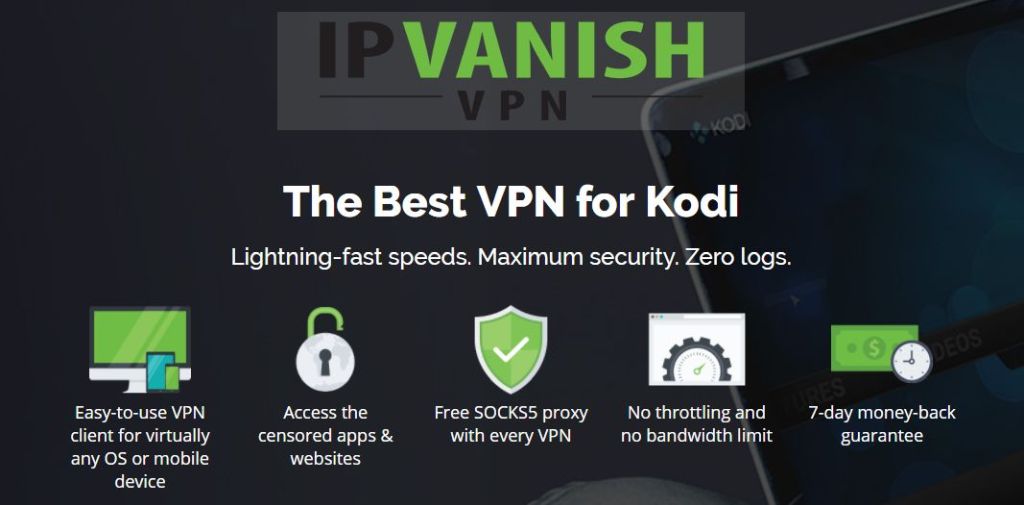

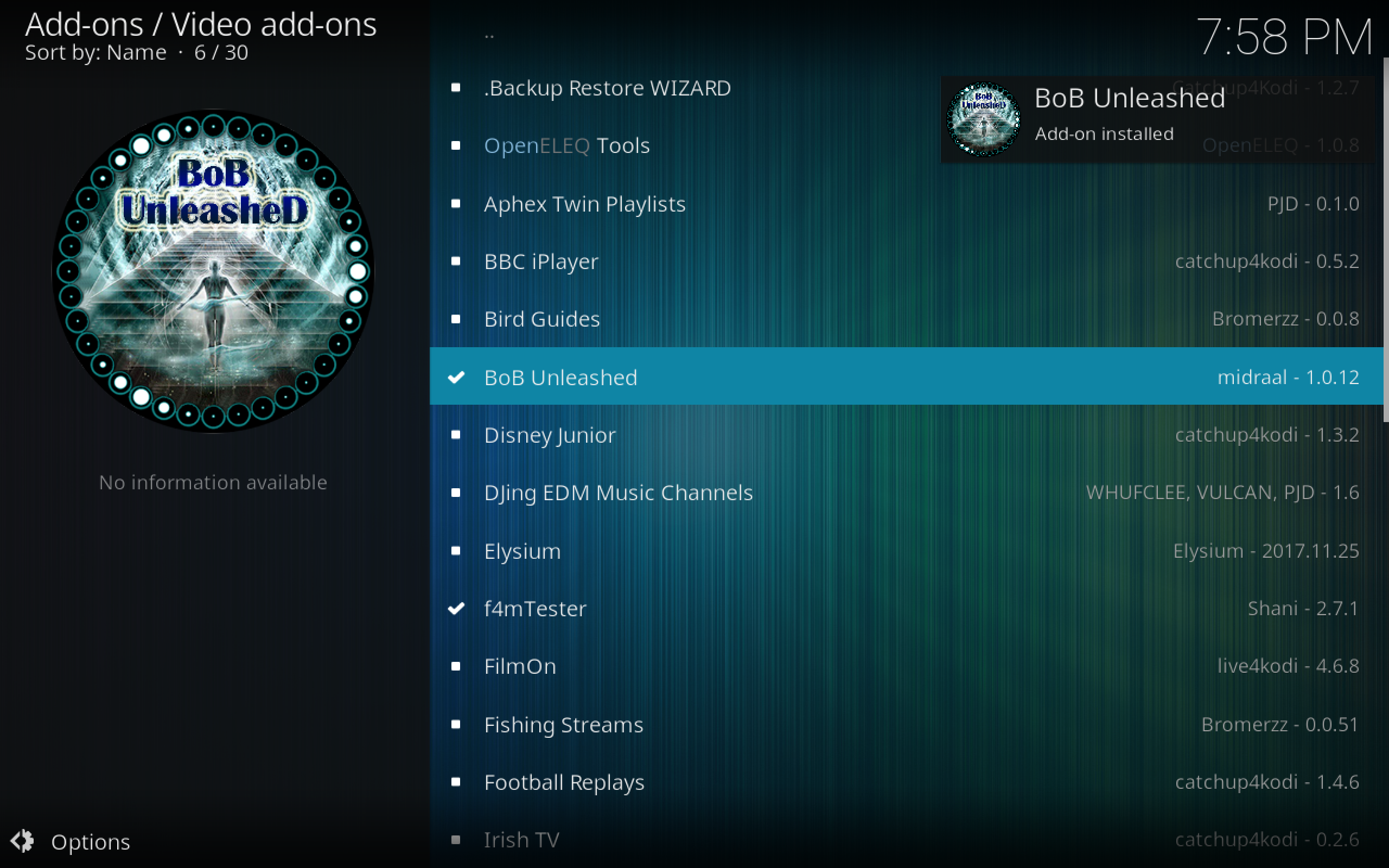
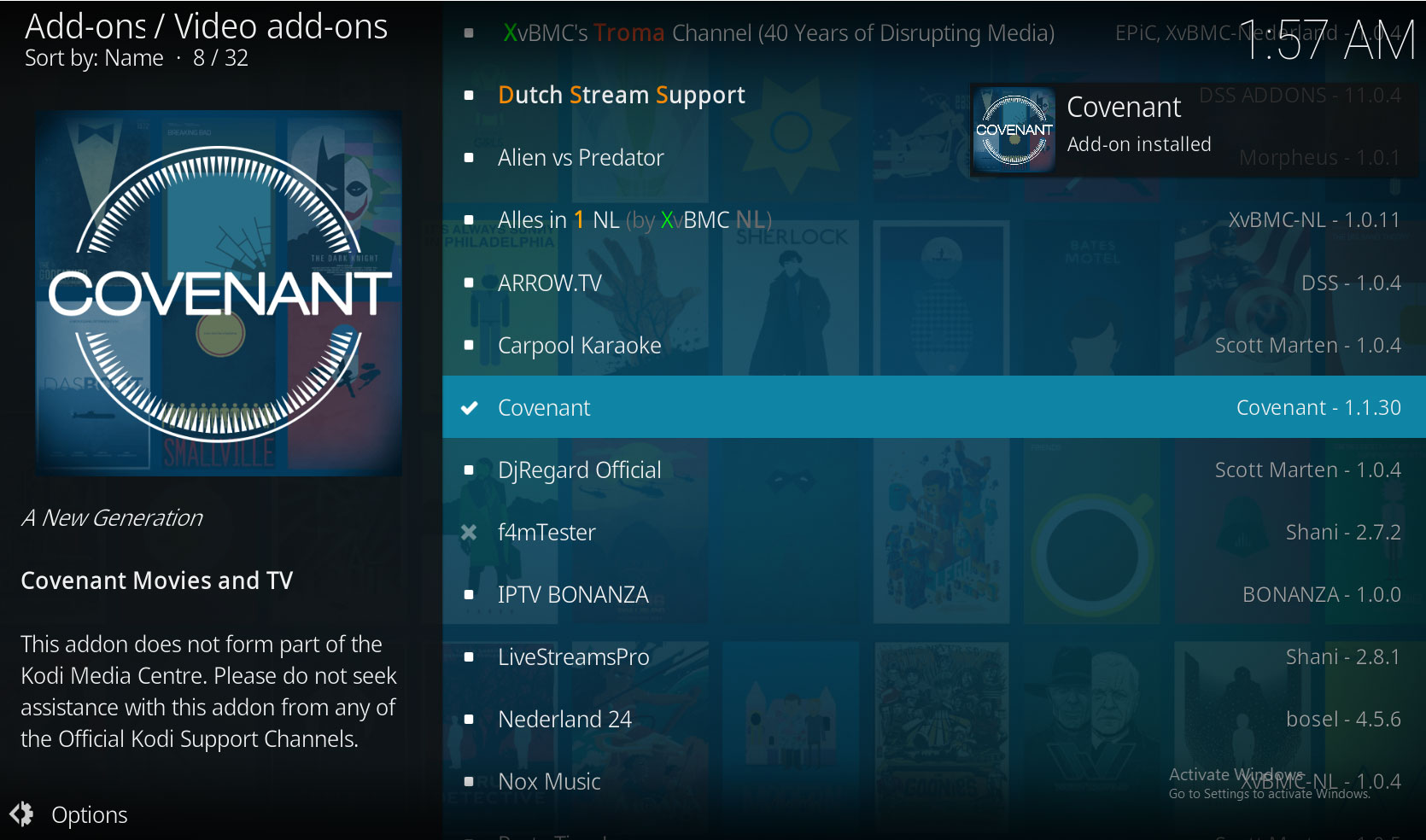
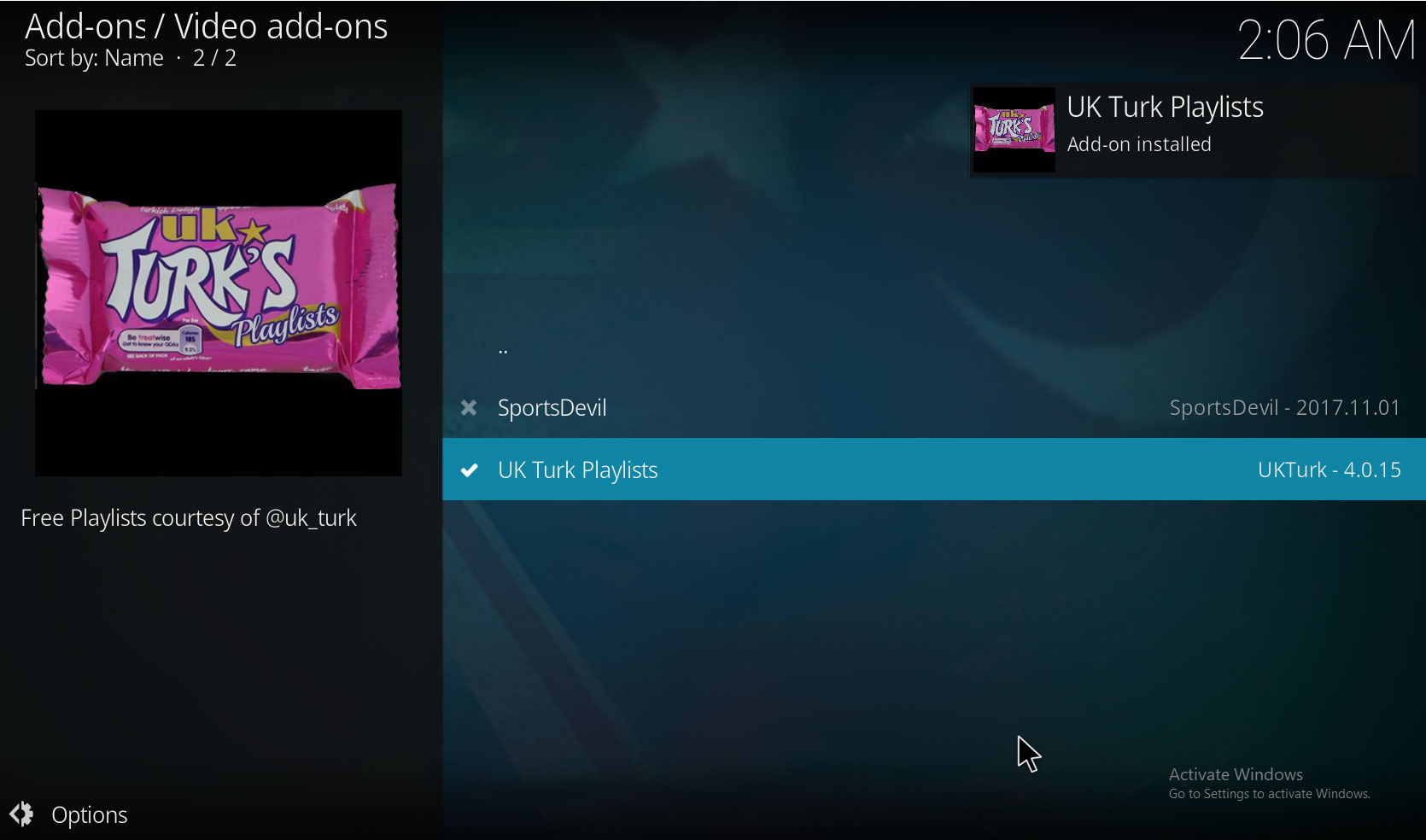
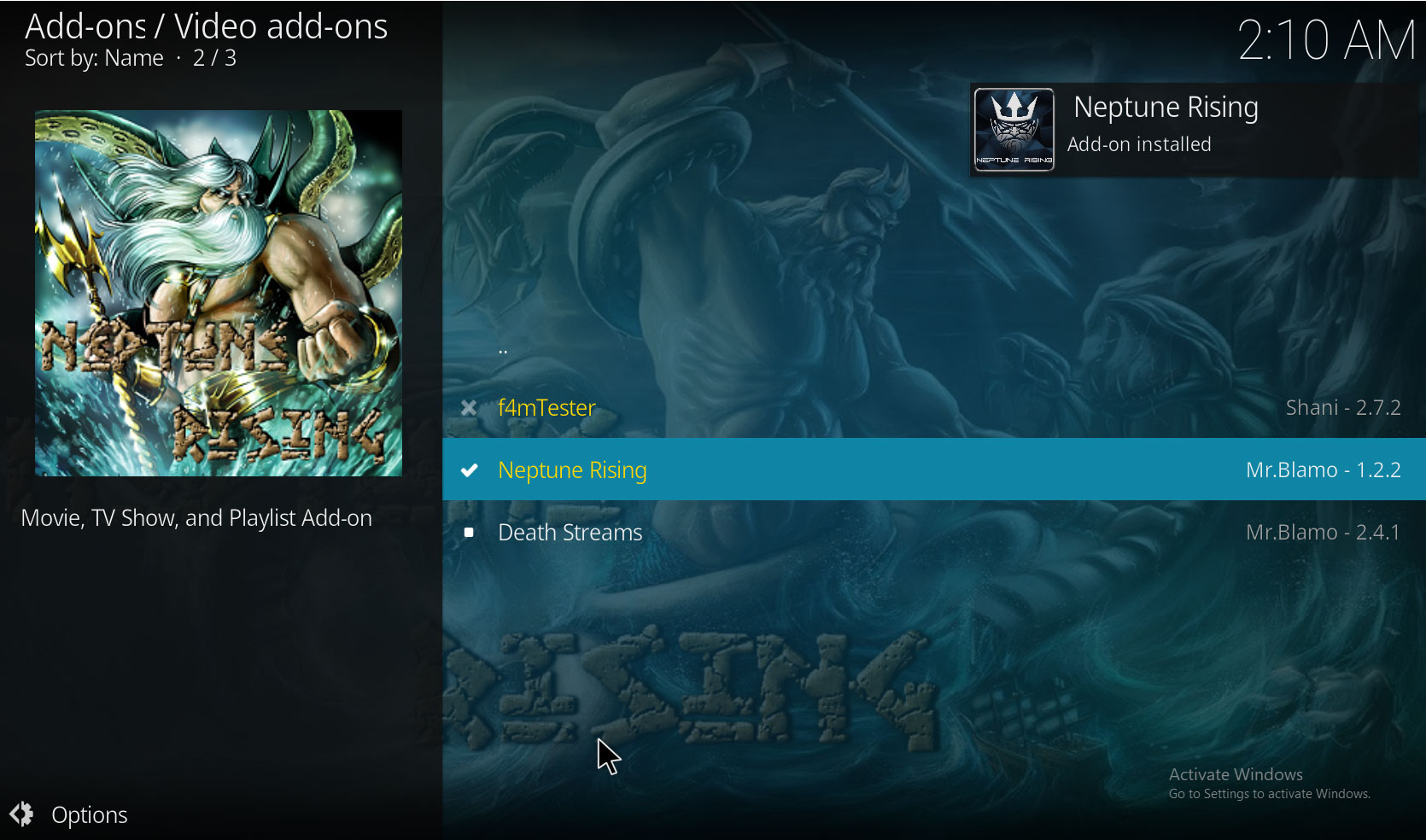
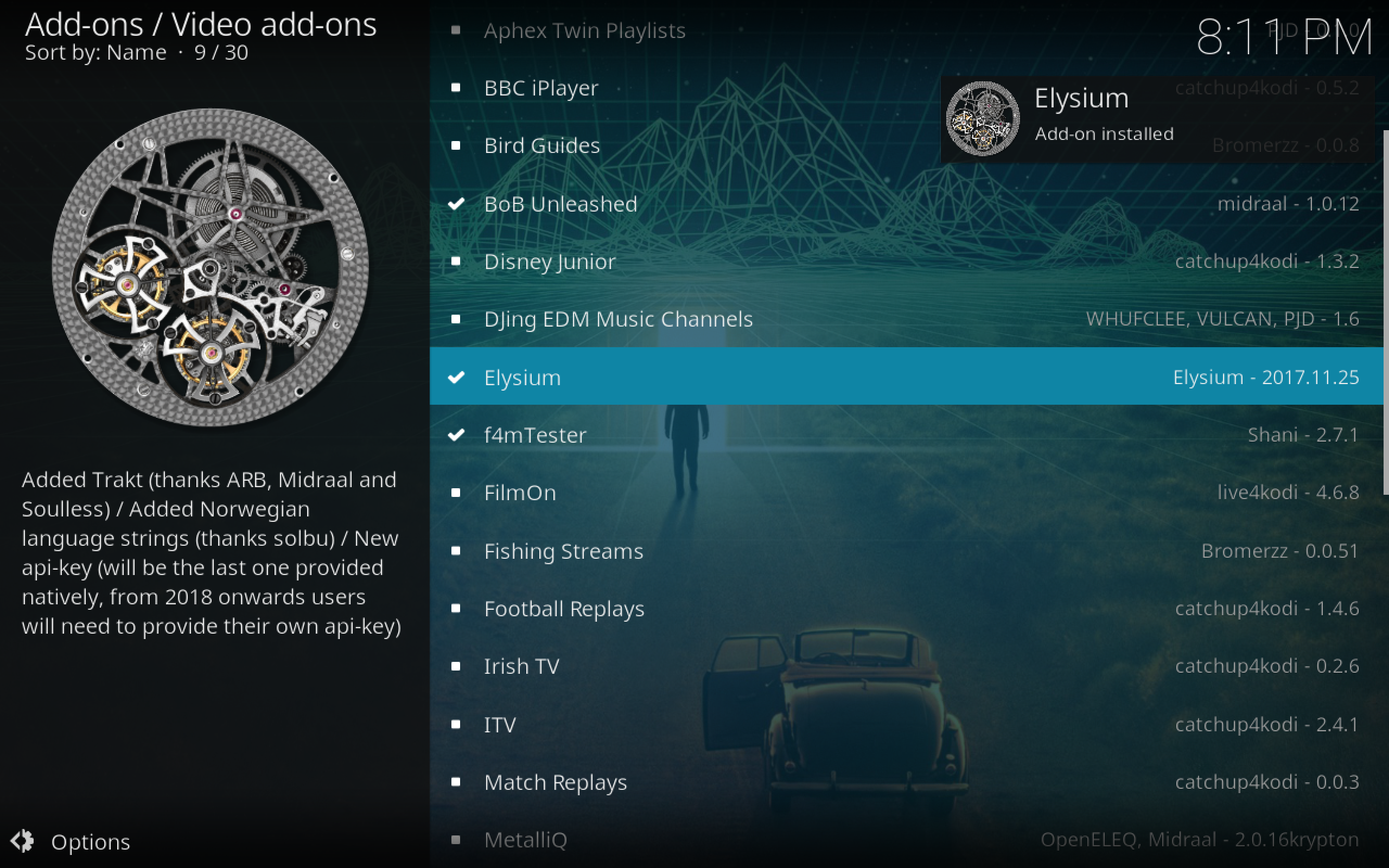
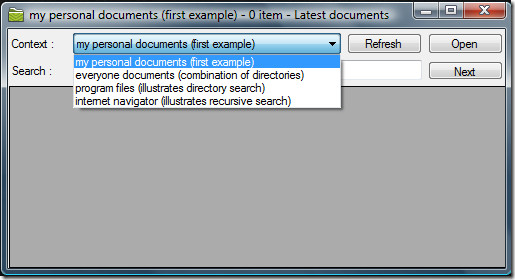











Hozzászólások